Hvordan starte Linux på nytt ved hjelp av kommandolinjen
Hvis du har en enkeltbordsdatamaskin som f.eks Raspberry PI eller du kjører en hodeløs datamaskin (en uten skjerm), så vil du kanskje vite hvordan du slår datamaskinen av og starter den på nytt uten å fysisk trekke strømmen.
Slik slår du av datamaskinen ved hjelp av Linux-terminalen
De kommando som kreves for å slå av maskinen din er som følger:
skru av
Det er høyst sannsynlig at du må ha forhøyede rettigheter for å bruke skru av kommando, slik at du er mer sannsynlig å bruke de sudo kommando følgende:
sudo avstenging
Utdataene fra kommandoen ovenfor vil si noe i retning av "avstengning planlagt for, bruk shutdown -c for å avbryte".
Timer avstengning
Generelt er det bedre å spesifisere når du vil at datamaskinen skal slås av. Hvis du vil at datamaskinen skal slå seg av umiddelbart, bruk følgende kommando:
sudo avslutning nå
Tidselementet kan spesifiseres på en rekke måter. Du kan for eksempel bruke følgende kommando for å slå av datamaskinen umiddelbart:
sudo avslutning 0
Tallet refererer til antall minutter som må vente før systemet prøver å slå seg av.
Forøvrig kommandoen sudo avstenging uten noe tidselement tilsvarer å kjøre følgende kommando:
sudo avslutning 1
Standard er 1 minutt.
Du kan også angi en angitt tid i timer og minutter for å slå av datamaskinen på følgende måte:
sudo avstengning 22:00
Når tiden til avstengning er mindre enn 5 minutter, vil ikke systemet tillate flere brukere å logge på.
Andre avstengningsbrytere
Hvis du kjører et system med flere brukere, kan du spesifisere en melding som vil vises på alle brukerskjermer, og informere dem om at en nedleggelse kommer til å skje.
sudo shutdown 5 "lagre arbeidet ditt, systemet går ned"
For fullstendighetens skyld er det en annen bryter du kan bruke som vist nedenfor:
sudo shutdown -P nå
Teknisk sett trenger du ikke å bruke -P parameter, ettersom den faktisk står for strøm av og standardhandlingen for avslutningen er å slå av. Hvis du vil garantere at maskinen slår seg av og ikke bare stopper, bruk -P-bryteren.
Hvis du er flinkere til å huske ord over brytere, kan du foretrekke å bruke følgende:
sudo shutdown --poweroff nå
Slik starter du datamaskinen på nytt ved å bruke Linux-kommandolinjen
Kommandoen for å starte datamaskinen på nytt er også avslutning. Det er faktisk også en reboot-kommando som brukes til eldre formål. Logisk sett er det en mer åpenbar kommando å bruke til start datamaskinen på nytt, men de fleste bruker faktisk følgende kommando for å starte datamaskinen på nytt:
sudo shutdown -r
De samme reglene gjelder for reboot-kommandoen som de gjør for skru av kommando.
Hva dette betyr er at som standard avstengning -r kommandoen på egen hånd vil starte datamaskinen på nytt etter 1 minutt.
For å starte på nytt umiddelbart, må du spesifisere følgende kommando:
sudo shutdown -r 0
Hvis du vil at datamaskinen skal starte på nytt om 5 minutter, kan du angi følgende kommando:
sudo shutdown -r 5
Du kan også angi et tidspunkt for å starte datamaskinen på nytt i timer og minutter som følger:
sudo shutdown -r 22:00
Til slutt, som med avslutningsprosedyren, kan du spesifisere en melding som skal vises til alle brukere av systemet, og informere dem om at systemet går ned.
sudo shutdown -r 22:00 "systemet kommer til å sprette. Boing!!!"
Hvis du foretrekker det, kan du bruke følgende i stedet for -r bryter:
sudo shutdown --start på nytt nå
Få systemet til å stoppe
Du kan spesifisere en kommando til som slår av operativsystemet, men som faktisk ikke slår av maskinen.
Kommandoen er som følger:
sudo avstengning -H
Du kan også bruke følgende kommando:
sudo shutdown --stopp
Hvordan avbryte en nedleggelse
Hvis du har planlagt en avslutning for fremtiden, kan du avbryte avslutningen ved å bruke følgende kommando:
avstengning -c
Hvis du har brukt enten slå av nå eller avstengning 0 da har ikke dette tid til å fungere.
Lag en hurtigtast for å slå av Ubuntu
Hvis du bruker Ubuntu, kan du enkelt lage tastatursnarveier for å slå av og starte datamaskinen på nytt.
-
Trykk på supertasten (tasten med Windows-symbolet på) på tastaturet og skriv inn ordet "tastatur".
Når tastatur ikonet vises, klikk på det.
Tastaturapplikasjonen vil lastes inn. Det er to faner:
- Skriving
- Snarveier
-
Velg Snarveier fanen og klikk på pluss symbol nederst på skjermen for å legge til en ny snarvei.
Tast inn Slå av datamaskinen som navnet og skriv inn følgende som kommandoen:
gnome-session-quit --power-off --force
trykk Søke om.
Velg ordet for å tilordne snarveien funksjonshemmet ved siden av Slå av datamaskinen, og hold nede tastene du ønsker å bruke. (For eksempel CTRL og PgDn).
-
For å legge til en hurtigtast for å starte datamaskinen på nytt, trykk på knappen med pluss symbol igjen og denne gangen inn Start datamaskinen på nytt som navnet og følgende som kommandoen:
gnome-session-quit --reboot --force
trykk Søke om.
Velg ordet for å tilordne snarveien funksjonshemmet ved siden av ordene Start datamaskinen på nytt og trykk på tastene du vil bruke som snarvei. (For eksempel CTRL og PgUp).
Det du vil legge merke til er at når du trykker på hurtigtasten, vil det dukke opp et lite vindu som spør hva du vil gjøre uansett, slik at du kan slippe unna med én hurtigtast for begge kommandoene.
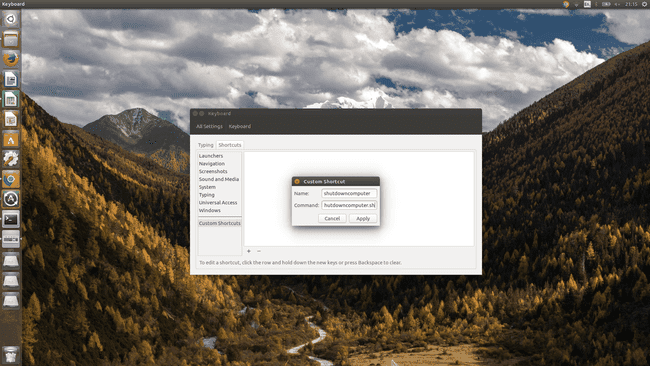
Det er verdt å påpeke at du allerede kan bruke en hurtigtast for å logge ut. Som du kanskje har gjettet, er disse CTRL, ALT og Delete, det samme som Windows.
Sammendrag
For fullstendighetens skyld kan det være lurt å sjekke ut manualsidene for disse eldre kommandoene:
- stoppe
- strømmen av
- starte på nytt
